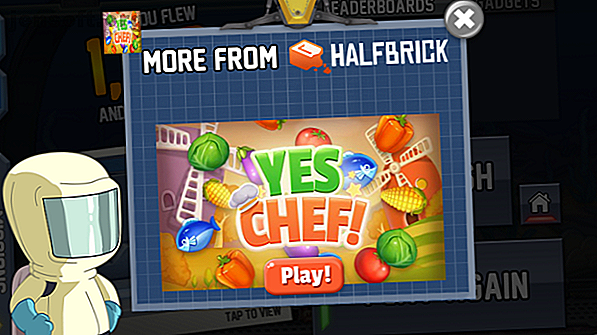
Android पर पॉपअप विज्ञापन मिला? उन्हें कैसे स्पॉट करें और निकालें
विज्ञापन
विज्ञापन मेरे फोन पर पॉप अप करते रहते हैं। मेरे Android डिवाइस ने सुझाव दिया कि मैं एक ब्रांड-नई ऑडी खरीदूं, जो मुझे मनाने के लिए एक पूर्ण-स्क्रीन पॉपअप विज्ञापन प्रदर्शित करे।
जैसा कि कोई व्यक्ति जो अपने फोन से प्रचार सामग्री, सामाजिक नेटवर्क और मैलवेयर से सभी तरह से दूर रहना पसंद करता है, यह एक आश्चर्य की बात के रूप में आया था।
मेरा एक ऐप विज्ञापन परोस रहा है। लेकिन कौन सा मालवेयर है? एंड्रॉइड पर पॉपअप विज्ञापनों को रोकने का तरीका यहां बताया गया है।
Android पर विज्ञापन: अच्छे पुराने दिन
एक समय था जब एंड्रॉइड पर विज्ञापन बड़ी खबर थे। अधिसूचना क्षेत्र के विज्ञापन याद रखें? उन्होंने तब तूफान मचाया जब यह स्पष्ट हो गया कि प्रचारक संदेश जल्द ही आपके फोन के डिस्प्ले के शीर्ष पर दिखाई देने लगेंगे, एयरपश और स्लिंगलैब्स के साथ ही दो कंपनियाँ जिनमें विज्ञापन प्रदर्शित होना संभव है।
इसका मुकाबला करने के लिए, बाहर निकलना सबसे अच्छा समाधान था, हालाँकि आपने इन अधिसूचना क्षेत्र की अव्यवस्थाओं से निपटने के लिए हमारे समाधान का पालन करना पसंद किया होगा। Android फ़ोन पर अधिसूचना क्षेत्र ब्लॉक कैसे करें, Android फ़ोन पर नोटिफिकेशन क्षेत्र विज्ञापन ब्लॉक कैसे करें, क्या आपने कभी देखा है Android के सूचना क्षेत्र में विज्ञापन? कुछ ऐप विज्ञापनों को प्रदर्शित करने के लिए उनकी अधिसूचना अनुमति का दुरुपयोग करते हैं जब आप उनका उपयोग भी नहीं कर रहे होते हैं। अच्छी खबर यह है कि आप यह निर्धारित कर सकते हैं कि कौन से ऐप्स ... और पढ़ें
अधिसूचना क्षेत्र के विज्ञापनों के साथ (जो अभी भी पुराने उपकरणों पर उपयोगकर्ताओं को प्रभावित कर सकते हैं), एंड्रॉइड 4.1 में विज्ञापन के बगल में और बाद में इसके आइकन के लिए जिम्मेदार एप्लिकेशन को पहचानने के लिए सीधा है।
ध्यान दें कि इस लेख के स्क्रीनशॉट में मानक, गैर-एडवेयर सेवारत ऐप हैं।
एंड्रॉइड पर आप पॉपअप विज्ञापनों को कैसे रोक सकते हैं?
खोजा गया आपका फ़ोन विज्ञापनों में अनावश्यक मात्रा में प्रदर्शित हो रहा है, चाहे वह ऐप में हो या होम स्क्रीन पर? यह कार्य करने का समय है।
पहली चीज जो आपको करनी चाहिए वह आपके सभी ऐप को बंद कर देती है। रीसेंट बटन को टैप करने और प्रत्येक ऐप को साइड में स्वाइप करने के लिए (या एंड्रॉइड का आपका संस्करण इसे सपोर्ट करता है तो क्लियर ऑल बटन का उपयोग करके) स्वाइप करने की सामान्य विधि का उपयोग करें।
आप अपने फ़ोन को पुनः आरंभ करने का विकल्प भी चुन सकते हैं, जो जल्दी हो सकता है।
इसके बाद, उन ऐप्स की जांच करें जिन्हें आपने हाल ही में इंस्टॉल किया है, उस समय के आसपास जब पॉपअप पहली बार दिखाई दिया। यदि आप नियमित रूप से नए एप्लिकेशन और गेम इंस्टॉल करते हैं तो यह कुछ कर सकता है।
जब आप संभावित अपराधियों को हाजिर करते हैं, तो Google Play पर जाएं और ऐप की समीक्षाओं की जांच करें। क्या कोई विज्ञापन आश्चर्यचकित करने वाला है? यदि हां, तो उस ऐप को हटा दें। लेकिन वहाँ बंद मत करो! हाल ही में आपके द्वारा इंस्टॉल किए गए सभी ऐप्स की जांच करें।
पॉपअप विज्ञापन परोसने के लिए कौन से ऐप हैं
MakeUseOf के लिए अपने काम के दौरान, मैं ऐसे ऐप्स इंस्टॉल करता हूं, जिनका मैं सामान्य रूप से उपयोग नहीं करता। मैं सबसे ज्यादा समझदार हूं; हालाँकि, इस बात की पूरी संभावना है कि आप उन ऐप्स का उपयोग कर रहे हैं जो आपके द्वारा डाले जा रहे विज्ञापनों को प्रदर्शित कर रहे हैं, शायद इसलिए कि आप एक मुफ्त गेम खेलते हैं।
यह काफी उचित है, यदि विज्ञापन खेल में दिखाई देते हैं।

लेकिन क्या होगा अगर विज्ञापन बिना किसी चेतावनी के होम स्क्रीन पर पॉप अप हो रहे हैं? इसे स्पष्ट रूप से कहें तो यह एडवेयर है, मैलवेयर का एक रूप है, और कुछ ऐसा है जो ट्रेस करने के लिए कुछ काम कर सकता है।
AdMob कार्यक्रम राज्य के लिए कार्यान्वयन नीतियाँ:
“विज्ञापनों को ऐसे स्थान पर नहीं रखा जाना चाहिए जो किसी भी क्षेत्र को कवर करता हो या छुपाता हो, जहाँ उपयोगकर्ताओं को विशिष्ट बातचीत के दौरान देखने में रुचि हो। विज्ञापनों को उन क्षेत्रों में नहीं रखा जाना चाहिए जहां उपयोगकर्ता बेतरतीब ढंग से स्क्रीन पर अपनी उंगलियों को क्लिक या जगह देंगे। "
इसके अलावा, Google उन ऐप्स और गेम्स पर दया नहीं करता है जो उपयोगकर्ता को विज्ञापनों के साथ स्पैम करते हैं:
"ऐसे ऐप्स जहां प्रत्येक उपयोगकर्ता कार्रवाई के बाद इंटरस्टीशियल विज्ञापन रखे जाते हैं, जिनमें क्लिक, स्वाइप, आदि तक सीमित नहीं हैं"
आपके पास पॉपअप विज्ञापन प्रदर्शित करने के लिए दो विकल्प हैं।
1. पॉपअप विज्ञापन सूचनाएं जांचें
एंड्रॉइड के हाल के संस्करणों ने यह पता लगाना आसान कर दिया है कि आपके डिवाइस पर क्या चल रहा है और ऐप किस अनुमतियों का उपयोग करता है। जब आप किसी ऐसे ऐप के लिए एक सूचना प्राप्त करते हैं जिसे आपने महसूस नहीं किया था तो वह सक्रिय था, अधिसूचना को लंबे समय तक दबाने और i बटन को टैप करने का एक अच्छा समय है।
यह आपको ऐप की अनुमतियों की स्क्रीन में ले जाएगा, जहाँ आप टॉगल कर सकते हैं कि आपके फ़ोन के हार्डवेयर और सुविधाओं (जैसे संपर्क या मोबाइल नेटवर्क) तक इसकी क्या पहुँच है। आगे विकल्प मेनू> सभी अनुमतियों के माध्यम से मिल सकते हैं।
यहां से, आपको ऐप के लिए पूर्ण विवरण मिलेगा, जिसमें किसी भी संघों को प्रकट करना चाहिए; वैकल्पिक रूप से, आप पा सकते हैं कि यह ऐप वैसा नहीं है जैसा आपने सोचा था।
2. वर्तमान में ओपन एप्स की जांच करें


अधिसूचना क्षेत्र के साथ-साथ, आप यह देखने के लिए अपने खुले एप्लिकेशन की जांच कर सकते हैं कि कौन से पॉपअप परोस रहा है।
जब पॉपअप विज्ञापन दिखाई देता है, तो अवलोकन बटन (होम बटन के दाईं ओर) पर हिट करें। जैसे ही खुले ऐप्स को "डेक" में बदल दिया जाता है, पॉपअप विज्ञापन के ऊपरी-बाएँ कोने में स्थित आइकन को लंबे समय तक दबाएं।
इससे कार्ड के टॉप-राइट कॉर्नर में मौजूद i बटन दिखाई देगा। दोबारा, एप्लिकेशन अनुमतियों तक पहुंचने के लिए इसे टैप करें।
आपत्तिजनक ऐप नहीं खोज सकते?
फ़ैक्टरी रीसेट के बिना अपने फोन या टैबलेट का उपयोग करने की योजना बनाने वाले किसी भी व्यक्ति के लिए शायद सबसे अच्छा विकल्प एंटी-एडवेयर टूल को नियोजित करना है, जो कि विज्ञापन-सेवा मैलवेयर का पता लगाने के लिए डिज़ाइन की गई उपयोगिता है।
विज्ञापन का पता लगाने वाला प्लगइन शायद सबसे अच्छी जगह है, एक मुफ्त ऐप जो आपके ऐप के भीतर से विज्ञापन नेटवर्क के कनेक्शन का पता लगाएगा। आप शायद पहले से ही जानते होंगे कि कुछ परिणाम इन-ऐप विज्ञापनों को प्रदर्शित करते हैं। आप जिस चीज की तलाश कर रहे हैं वह ऐसी चीज है जो आपके होम स्क्रीन पर एक विज्ञापन प्रदर्शित करती है।
इस एप्लिकेशन के साथ, आप यह देखने के लिए सूचना बटन पर टैप कर सकते हैं कि किस प्रकार के विज्ञापन प्रदर्शित किए जा रहे हैं। यहाँ से, अपकमिंग सॉफ्टवेयर को हटाने के लिए ऐप के भीतर से कार्य करना सरल है।
डाउनलोड: विज्ञापन का पता लगाने प्लगइन
यदि आप पहले से ही अपने फ़ोन पर पूर्ण मोबाइल सुरक्षा ऐप का उपयोग नहीं कर रहे हैं, तो यह विज्ञापनों से निपटने का सबसे अच्छा समाधान है। यहां विकल्पों में ईएसईटी मोबाइल सिक्योरिटी एंड एंटीवायरस और मालवेयरबाइट्स एंटी-मैलवेयर शामिल हैं।
Download: ESET मोबाइल सुरक्षा और एंटीवायरस | मालवेयर बाइट्स एंटी - मालवेयर
विज्ञापन नेटवर्क डिटेक्टर
आपको विज्ञापन नेटवर्क डिटेक्टर का उपयोग करने पर भी विचार करना चाहिए। ये ऐप आपके फोन और ज्ञात विज्ञापन नेटवर्क के बीच कनेक्शन का पता लगाने और उन्हें ब्लॉक करने के लिए डिज़ाइन किया गया है। इससे आपके फोन पर पॉपअप विज्ञापनों का अंत होना चाहिए।
कई मजबूत विकल्प उपलब्ध हैं, लेकिन हमारा मानना है कि आपको AppBrain Ad Detector और Lookout Security & Antivirus (पहले Ad Network Detector) पर एक नज़र डालनी चाहिए। Addons डिटेक्टर, इस बीच, आपको यह जांचने की जानकारी देता है कि कौन से विज्ञापन किस ऐप द्वारा प्रदर्शित किए जा रहे हैं, साथ ही साथ वे कहाँ से परोसे जाते हैं। यह विशेष रूप से उपयोगी नहीं हो सकता है, लेकिन यह निश्चित रूप से लायक है कि जानकारी उपलब्ध है।
डाउनलोड: AppBrain विज्ञापन डिटेक्टर | लुकआउट सुरक्षा और एंटीवायरस | Addons डिटेक्टर
विज्ञापन-सेवा ऐप्स हटाना


सर्वोत्तम परिणामों के लिए, आपको अच्छे के लिए एंड्रॉइड पॉपअप विज्ञापनों से छुटकारा पाने के लिए ऐप को अनइंस्टॉल करना चाहिए।
यह आमतौर पर सीधा है; बस सेटिंग> एप्लिकेशन खोलें और ऐप को लंबे समय तक टैप करें। इसे हटाने के लिए स्थापना रद्द करें का चयन करें ।
वैकल्पिक रूप से, एप्लिकेशन जानकारी स्क्रीन में टैब अनइंस्टॉल करें, या होम स्क्रीन या ऐप ड्रॉअर से, लॉन्ग-टैप करें और अनइंस्टॉल का चयन करें ।
हालाँकि, आप एक अधिक चरम समाधान पसंद कर सकते हैं। सबसे पहले आपके फोन का बैकअप रिस्टोर करना होगा, व्हाट इस ए ननदॉइड बैकअप और यह कैसे काम करता है? एक Nandroid बैकअप क्या है और यह कैसे काम करता है? आपको उस बैकअप की जरूरत है। दुर्भावनापूर्ण विज्ञापन-सेवा मैलवेयर स्थापित होने से पहले और पढ़ें।
वैकल्पिक रूप से, आप एंड्रॉइड में सिस्टम की समस्याओं से निपटने के लिए एक फैक्ट्री को बहाल कर सकते हैं: सुरक्षित मोड, फ़ैक्टरी रीसेट और रिस्टोरिंग बैकअप्स एंड्रॉइड में सिस्टम समस्याओं से निपटना: सुरक्षित मोड, फ़ैक्टरी रीसेट और रिस्टोरिंग बैकअप यदि आप अपने एंड्रॉइड फ़ोन पर किसी समस्या में भाग लेते हैं या टेबलेट, यह विधि आपको इसे बचाने में मदद कर सकती है। अपने फोन से सभी एप्लिकेशन और डेटा को निकालने के लिए और अधिक पढ़ें, इसे मिटा दें और खरोंच से शुरू करें। यह ज्यादातर के लिए पसंदीदा विकल्प हो सकता है, खासकर यदि आप विशेष रूप से उन विज्ञापनों से चिंतित हैं जो सेवा कर रहे हैं।
क्या आपने एंड्रॉइड पर एडवेयर किया था?
अपने एंड्रॉइड पर पॉपअप विज्ञापन कैसे करें एंड्रॉइड पर पॉपअप विज्ञापन कैसे करें एंड्रॉइड पर पॉपअप विज्ञापन कैसे रोकें अपने फोन पर कष्टप्रद पॉपअप देखकर? यहां बताया गया है कि अपने Android फ़ोन ब्राउज़र, ऐप्स और सूचना शेड पर पॉपअप विज्ञापन कैसे रोकें। Read More डिवाइस कष्टप्रद हैं।
वे आपके डेटा भत्ते का उपयोग करते हैं (हालांकि आप मोबाइल डेटा उपयोग को कम करने के लिए केवल वाई-फाई 8 उपयोगी सुझावों का उपयोग करने का निर्णय ले सकते हैं और मोबाइल डेटा उपयोग को कम करने के लिए पैसे बचाने के लिए उपयोगी 8 उपयोगी टिप्स और पैसे बचाने के लिए अपने मोबाइल डेटा योजना का सबसे अधिक लाभ प्राप्त करना चाहते हैं? ये ऐप और ट्रिक्स आपको हर आखिरी मेगाबाइट को निचोड़ने में मदद कर सकते हैं। और पढ़ें) और जब आप अपने फोन का उपयोग करने की कोशिश कर रहे हों तो रास्ते में मिलें।
सीधे शब्दों में कहें, एंड्रॉइड पर पॉपअप एडवेयर मैलवेयर है और आपको इसके लिए खड़ा नहीं होना चाहिए। यदि यह आपके फोन और इसके ऐप्स की कई समस्याओं का नवीनतम है, तो अपने Android डिवाइस के लिए एक कस्टम Android ROM स्थापित करने और स्थापित करने पर विचार करें, अपने Android डिवाइस के लिए एक कस्टम ROM कैसे स्थापित करें और अपने Android डिवाइस के लिए एक कस्टम ROM कैसे स्थापित करें एंड्रॉइड सुपर अनुकूलन योग्य है, लेकिन इसका पूरी तरह से लाभ उठाने के लिए, आपको एक कस्टम रॉम फ्लैश करना होगा। यहाँ है कि कैसे करना है। अधिक पढ़ें ।
एंड्रॉइड, एंटी-मैलवेयर, स्मार्टफोन सुरक्षा के बारे में अधिक जानकारी प्राप्त करें।

